Resumen
Configuración Primeros pasos Configuración y notificaciones El botón Atrás Aplicaciones y funciones cotidianas Tienda de aplicaciones Accesibilidad Novedades iPhones compatibles Fecha de lanzamiento Conclusión ComentariosiOS 15 se lanzó el 20 de septiembre. La oportunidad para que TechnologiesTips comience un ciclo de pruebas de interfaz y comenzamos entregando nuestra opinión completa sobre la experiencia de software de los iPhone de Apple.
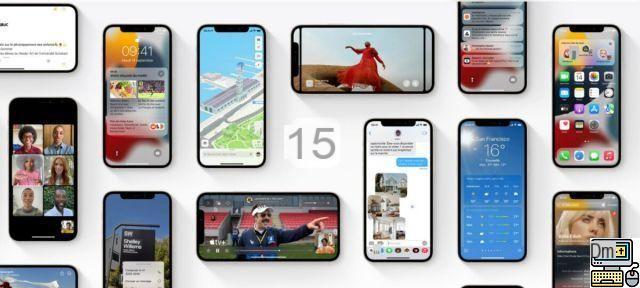
La página de descripción general de iOS 15. //
Quien dice nuevo iPhone dice la nueva interfaz de Apple con su cuota de novedades. Le toca pues el turno a iOS 15 para aterrizar con el iPhone 13. A menudo presentado como un terreno totalmente ajeno a los usuarios de Android, basta enfrentarse una semana a la interfaz de la manzana para darse cuenta de que en realidad tiene bastantes argumentos en contra. su principal competidor. Y te lo dice un usuario de Android.
9 / 10
iPhone 13 de Apple
Ficha de producto Ver la prueba 1 € 149/8
AppleiPhone 13 mini
Ficha de producto Ver la prueba Disponible a 799 € 9/10
IPhone 13 de Apple
Ficha de producto Ver la prueba Disponible a 899 €Al escribir, usamos principalmente Android; al mismo tiempo, solo mire el origen del nombre de nuestro sitio. Entonces, casi todos tenemos una combinación inteligente de interés y aprensión hacia él, hasta donde nos parece esta interfaz de nuestros hábitos.

El hecho es que cuando llega el momento de calificar honestamente la propuesta de software de Apple, es importante hacer un balance de lo que podemos apreciar y lamentar sobre esta experiencia de software. Aquí está nuestra prueba.
Configuración de iOS 15
La configuración de iOS 15 en un nuevo iPhone es relativamente clásica. Cuando está encendido, puede ver "hola" escrito en varios idiomas. Después de un deslizamiento desde la parte inferior de la pantalla, debe elegir el idioma del sistema y el país en el que está utilizando el teléfono.

Aquí están todos los colores del iPhone 13
Si tiene una tarjeta SIM, se le pedirá su código. Allí puede comenzar a configurar su iPhone. Este último comienza pidiéndote tus credenciales de Wi-Fi, luego de una carga rápida donde Apple recopila el identificador de hardware del teléfono, puedes configurar Face ID, el sistema de reconocimiento facial del iPhone. Luego se le solicitará que ingrese un código para bloquear el teléfono inteligente. Allí, se le ofrece recuperar datos de un dispositivo antiguo desde iCloud o comenzar desde cero. Para aquellos que deseen transferir sus datos desde un dispositivo Android, tenemos un tutorial dedicado a este tema.
En caso de que abandones iCloud o no quieras transferir tus datos, se te solicitará un ID de Apple. Por supuesto, puede crear uno en el acto. Luego se le ofrece configurar Apple Pay, iCloud Keychain y Siri.
Al finalizar la configuración, Apple te pregunta si quieres compartir datos sobre el funcionamiento de tu iPhone. Esta es también la única vez que se solicita una autorización relacionada con la privacidad. No está mal en comparación con algunos competidores de Android. ¡Solo desliza hacia arriba y listo!
Si ha recuperado un iPhone que aún no se ha actualizado, simplemente vaya a Ajustes > General > Actualización de software para iniciar la descarga e instalación de iOS 15, siempre que su dispositivo sea compatible (iPhone 6s y siguientes).
Primeros pasos difíciles
Seamos claros, si has sido usuario de Android hasta ahora, es una apuesta segura que tus primeros momentos con iOS 15 no van bien. Es una apuesta segura que está luchando por encontrar su orientación y sus automatismos ganados con tanto esfuerzo a lo largo de los años. Este es un fenómeno normal que todo el mundo puede esperar al lanzar un nuevo sistema operativo. Lo que me interesaba entonces era saber cuánto tiempo me iba a llevar la adaptación y sobre todo cuánto me iba a costar remar.
Sin duda, esto te sucederá si estás navegando en un iPhone por primera vez, pero la abundancia de las primeras horas puede ser un poco confusa. Por un lado, tu cerebro se retuerce ante la fluidez de las animaciones verdaderamente ejemplares. Aunque uso un Samsung a 120 Hz en mi día a día, el iPhone a 60 Hz en el que realicé mi prueba de iOS a menudo me parecía igual de fluido, o incluso más, dada la preocupación por el detalle y la comodidad de uso. en el extremo.
Algunas opciones de diseño son simplemente difíciles de entender
Por otro lado, y aquí es donde el zapato aprieta, algunas opciones de diseño son simplemente difíciles de entender. Aquí hay algunos ejemplos para entender mejor.
Cuando llegué a la pantalla de inicio de iOS 15, si pasaba el dedo medio por la pantalla, tendía a llevarme hacia la izquierda. No parece mucho, pero parece un poco extraño al principio. (Después de encuestar a amigos que usan iOS a diario, me di cuenta de que esto no significa nada para ellos. Probablemente sea solo una mano amiga). -menús abajo, según si lo hacía a la derecha oa la izquierda del notch, o desde el centro de la pantalla. Este último se titula Spotlight. Ofrece una barra de búsqueda de aplicaciones, así como sugerencias de aplicaciones de Siri o acciones a realizar en función de su uso reciente o frecuente en ese momento del día.
Al deslizar hacia abajo desde la izquierda de la muesca, accederá a sus notificaciones. Finalmente, un último gesto hacia abajo, desde la derecha de la muesca esta vez, muestra el centro de control.
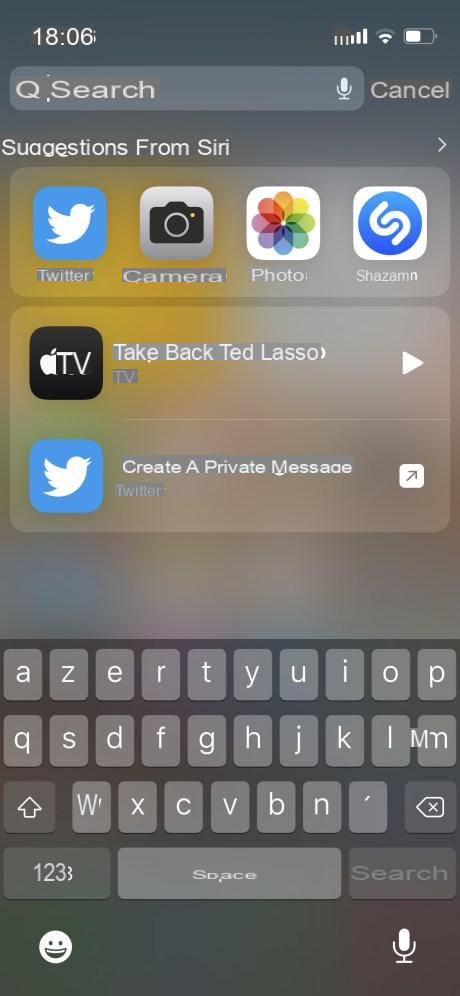
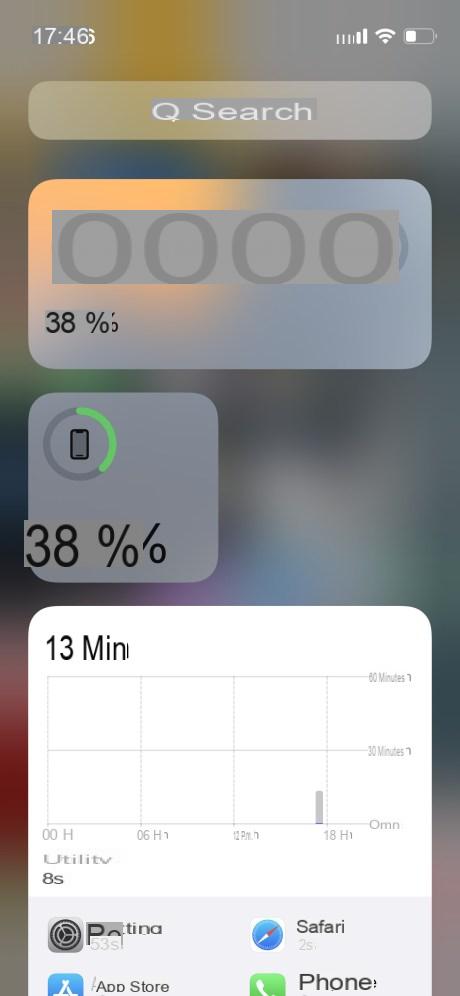
Tenga en cuenta que sé que este se llama centro de control y que ocupa un lugar destacado en el ecosistema de iOS, simplemente porque hice una pequeña investigación sobre el tema. Pero en ningún momento el sistema me presenta el nombre de la función o cómo acceder a ella. Muy mal por el recién llegado.
A favor de iOS, existe una pequeña aplicación llamada Consejos para guiarlo en la navegación del sistema si es un principiante, pero sigue fragmentada. Por ejemplo, nos hubiera gustado que iOS se tomara el tiempo de explicar Haptic Touch, una función súper práctica que te permite, manteniendo el dedo presionado sobre una aplicación, acceder a un montón de accesos directos a sus funciones más utilizadas. . Por ejemplo, al mantener presionada Configuración, puedo ir directamente al menú de Bluetooth o Wi-Fi.
Configuración y notificaciones
Otra opción que genera dudas en las primeras etapas: haber creado una aplicación de Configuración para recopilar todos los parámetros no necesariamente tiene sentido cuando descubre la máquina. Tendemos a buscar un menú más que una aplicación. Del mismo modo, la configuración de las aplicaciones que se apilan en este menú de aplicación/configuración sigue siendo una elección de diseño que no me resulta natural. Me gustaría poder sintonizar una aplicación directamente.
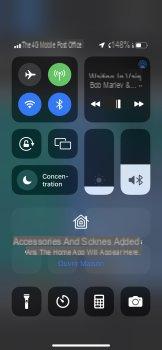
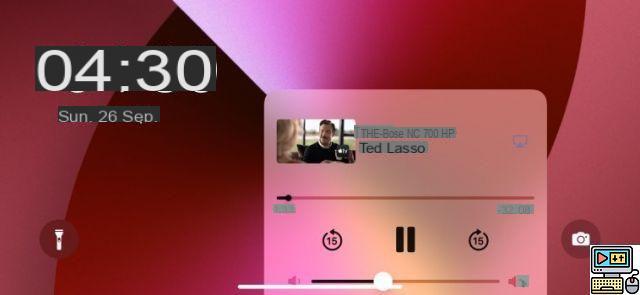
Último ejemplo de aculturación difícil: no estuve lejos de señalarle a mi estimada colega Melinda, especialista en Apple, que Tim Cook se había olvidado de integrar las notificaciones en una pantalla bloqueada en su nuevo sistema operativo, ya que a veces me costaba encontrarlas. No entendía que había que hacer un pequeño gesto hacia arriba para que apareciera en la pantalla de bloqueo. Una elección extraña.
El botón Atrás
Comencemos con la navegación básica. Aquí, salga de la navegación por gestos, pero también salga de los tres botones en la parte inferior del teléfono que muchos usuarios todavía eligen. Cuando quieres volver, la mayoría de las veces solo navegas con dos botones: la barra central que te permite salir de una aplicación (o cambiar de una aplicación abierta a otra deslizando el dedo sobre ella hacia la derecha o hacia la izquierda) y el botón atrás que te ofrecerá cada aplicación. Esta es, en mi opinión, una de las debilidades de este sistema, ya que cada aplicación colocará este botón Atrás en un lugar diferente.
Lo más loco es que hay una función de retroceso similar a la navegación por gestos, donde uno puede arrastrar la pestaña actual desde la izquierda de la pantalla para volver. Pero esto nunca se presenta adecuadamente.


Otra preocupación relacionada con este famoso botón Atrás: a menudo me encontraba atascado porque ya no podía encontrarlo. Simplemente porque había desaparecido. Sí, en iOS, o mejor dicho en muchas aplicaciones de iOS, nos encontramos con esa molesta costumbre de hacer desaparecer el botón de atrás cuando navegamos hacia abajo. Es una muy buena idea para ahorrar espacio, pero cuando nos damos cuenta de que tenemos que hacer un gesto hacia arriba -además, lo suficientemente rápido- para que vuelva a aparecer el botón Atrás, muchas veces tenemos tendencia a cerrar la aplicación y reiniciarla para continuar. más rápido. Esto puede parecer ridículo para cualquiera que conozca iOS, pero la ergonomía de un sistema no se mide por la facilidad de uso de sus usuarios experimentados, sino por lo bien que lo manejan sus nuevos propietarios.
iOS 15 todos los días
Detener la prueba aquí probablemente sería deshonesto. Porque realmente solo después de un tiempo en contacto con iOS 15, aproximadamente una semana para mí, captamos su atractivo. Si sus muchas elecciones pueden parecer extrañas las primeras horas, debemos admitir que terminan teniendo sentido después de un tiempo en contacto con él.
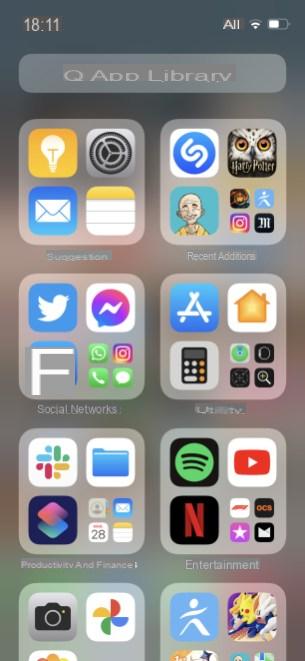
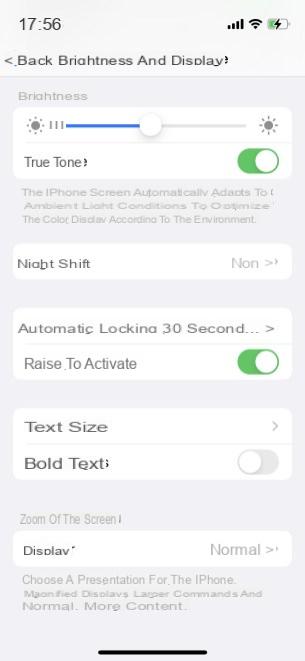
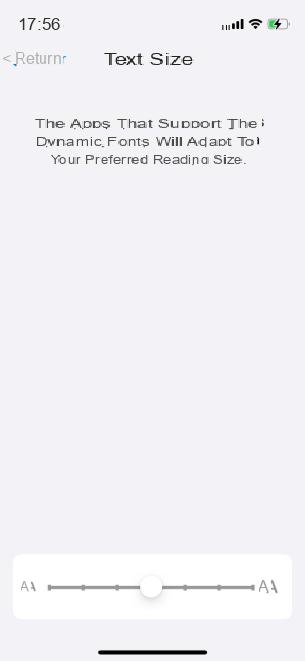
Durante los primeros días, me hubiera gustado, por ejemplo, poder organizar mis aplicaciones en la biblioteca de aplicaciones en grupos que yo habría definido, en lugar de tener que someterme a una categorización automática. Luego, una vez que me acostumbré, comencé a encontrar el almacenamiento de mi aplicación de Android un poco desordenado.
Eso sí, a veces lamentamos la falta de opciones de personalización. Las opciones en esta área están disminuyendo. Por ejemplo, es imposible personalizar la barra de estado, por lo que constantemente nos vemos obligados a abrir el centro de control para conocer su nivel de batería. El menú de brillo y visualización ofrece modificar el tamaño del texto, pero las pocas opciones que ofrece son francamente irrisorias.
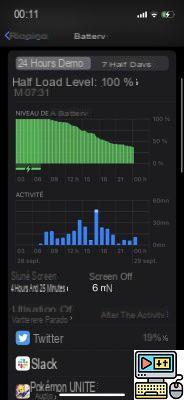
Pero también es la apuesta bastante brillante de esta interfaz. Lo que pierde en personalización, definitivamente te lo devuelve en claridad y capacidad de acción. Porque una vez que mi cerebro estuvo conectado correctamente para usarlo, la sensación de fluidez y ergonomía que evocan todos los fanáticos de Apple comenzó a conquistarme.
Si eres una persona propensa a la ansiedad o la distracción, iOS es único en el sentido de que, al eliminar las muchas opciones, te permite concentrarte por completo en lo que importa al usar una computadora portátil, sin sentirte constantemente perturbado. Agreguemos que esto probablemente no sería posible sin un nivel de acabado bastante increíble que parece susurrarte constantemente: no habrá problema, aquí está sin peligro.
Incluso podemos trazar un paralelo con la política de hardware de Apple en los últimos años. Un poco como los chips M1 cada vez más propuestos y el A15 Bionic presente en toda la gama de iPhone 13, no hay más preguntas que hacer. Compramos un teléfono inteligente con la promesa de que funciona, no para tener control sobre toda su configuración hasta su cantidad de RAM. Bueno, esa es la idea allí también. No estamos en iOS para multiplicar tipografías raras, mal gusto y afirmar nuestra identidad. Estamos en iOS para que todo esté en su sitio. Así que depende de usted si es adecuado para usted o no.
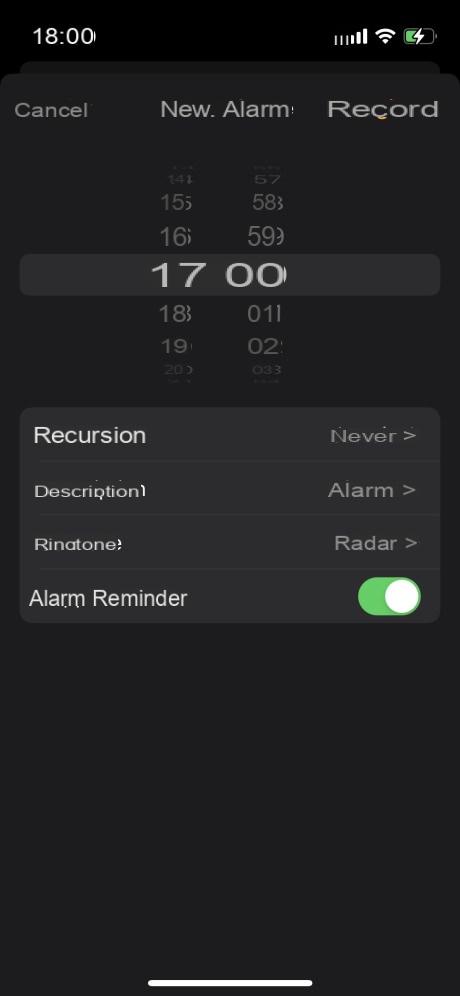

Aplicaciones y características
En el frente de las aplicaciones principales instaladas, iOS 15 ofrece un grupo de 35 aplicaciones domésticas. Si se configura sin conexión, solo se instalan 12 de ellos: Teléfono, Safari, Mensajes, Reloj, App Store, Salud, Mapas, Configuración, Fotos, Cámara, Localizar y Calculadora. Incluso los archivos no se instalan de fábrica, lo cual es bastante sorprendente. De entre este pool, saludamos la ausencia total de bloatware, ese software preinstalado que pudre la experiencia del usuario en las primeras horas.
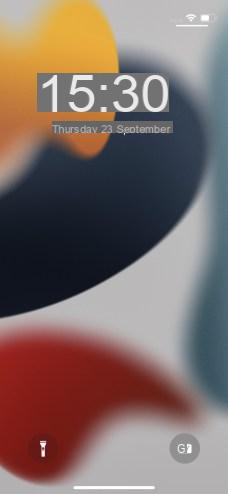
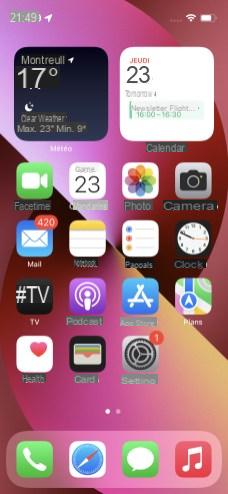
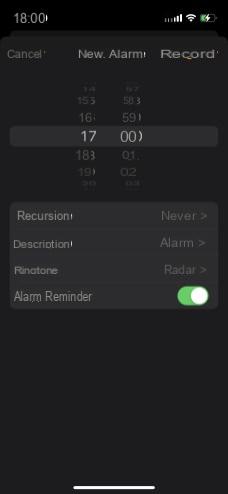

Las otras aplicaciones todavía se le presentan en su pantalla de inicio. Una forma de sugerir que los descargues. Después de instalar todo esto, iOS 15 ocupa 8,02 GB de almacenamiento. Así que eso parece razonable.
Para ir más lejos
Demanda Apple vs Epic: quien pierde gana
Pero las características de iOS 15 no se quedan en la presencia de aplicaciones básicas, sino todo lo contrario. El centro de control está repleto de pequeños atajos como Audition que comprueba que no estás escuchando música demasiado alta, Apple TV Remote que propone sustituir tu mando a distancia diario (si usas Apple TV por supuesto), o Shazam, integrado directamente sin ni siquiera pasando por la aplicación.
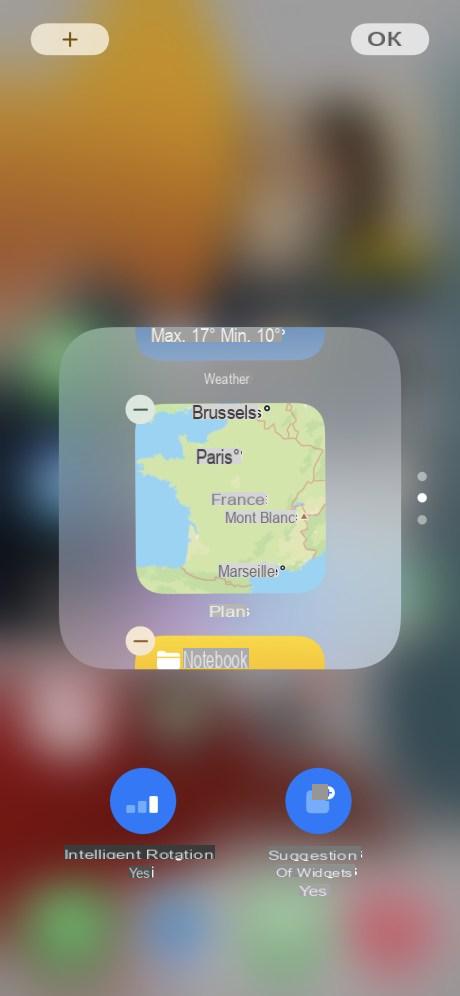
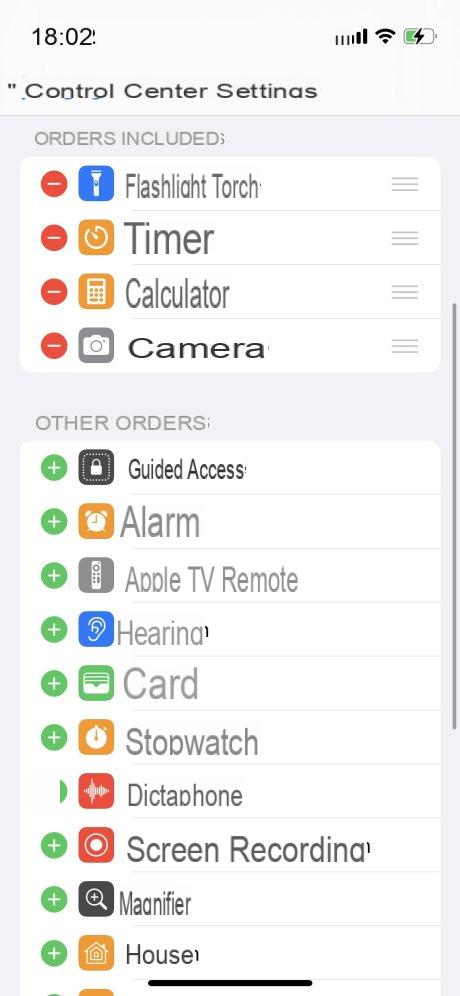
Mencionemos también los widgets, que aparecieron con iOS 14, y más particularmente las pilas de widgets, que son un placer de usar. Gracias a ellos, puedes estar al tanto de los datos importantes en cualquier momento, o incluso lanzar rápidamente tus aplicaciones favoritas, todo ello con una presentación impecable.
Por lo demás, encontramos todas las funciones tradicionales de los smartphones modernos, como el modo oscuro, fondos de pantalla animados, una completa aplicación de seguimiento de la salud.
App Store e instalación de nuevas aplicaciones
Si quieres tener otras aplicaciones tendrás que pasar por la App Store, ya que es el único canal autorizado en iOS 15. En general, es una tienda un poco menos loca que la Play Store, hay que reconocerlo, pero que no está libre de defectos. Comenzando por su necesidad de confirmar constantemente su identidad para poder descargar cualquier aplicación (o luego usar Face ID para validar más rápido y aceptar una fecha límite sin tener que confirmar su identidad). Sin embargo, algunos sin duda apreciarán la seguridad que proporciona. Tenga en cuenta también la presencia de Apple Arcade como una pestaña obligatoria en la App Store, incluso si no tiene interés ni suscripción.
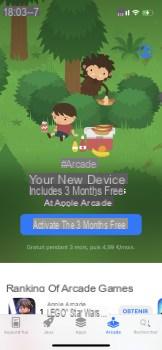
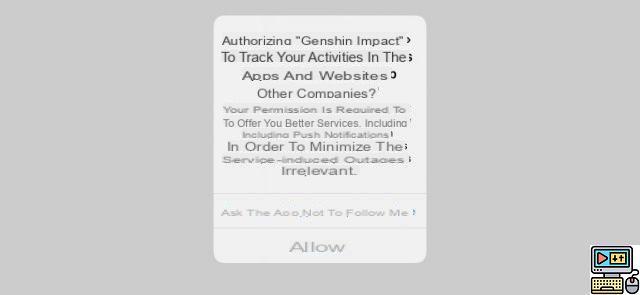
Ya que estamos hablando de seguridad, detengámonos un momento en uno de los puntos muy buenos de iOS 15. Por cada aplicación instalada, se le ofrece autorizar o no a la aplicación para "seguir sus actividades en las aplicaciones y en los sitios web de otras empresas". . A continuación, puede elegir "Pedir a la aplicación que no me siga". Donde la instalación de cualquier aplicación en Android a menudo se reduce a una lista de autorizaciones que nos sentimos obligados a dar para que la aplicación funcione, esta barrera es muy agradable. Apple también ha obligado a los desarrolladores a proporcionar toda la información que quieran sobre ti y con qué propósito.
Accesibilidad en iOS 15
La falta de opciones de personalización resulta más que compensada por la gran cantidad de opciones de accesibilidad que ofrece iOS 15.
Puede ir mucho más allá de lo que ofrecen la mayoría de los teléfonos Android. Se pueden cambiar las animaciones, tocar, cómo funciona el reconocimiento facial Face ID, cómo escribir en el teclado o en la parte posterior del dispositivo para opciones, visualización, reproducción de sonido, detección de personas gracias a LiDAR, ruido ambiental, etc. En resumen, iOS 15 es un ejemplo a seguir en este ámbito.
Para ir más lejos
Accesibilidad: 7 apps para hacer la vida más fácil a las personas con discapacidad
Novedades en iOS 15
Echemos un vistazo a las principales novedades de esta última versión de iOS. Por supuesto, esta no es una lista exhaustiva.
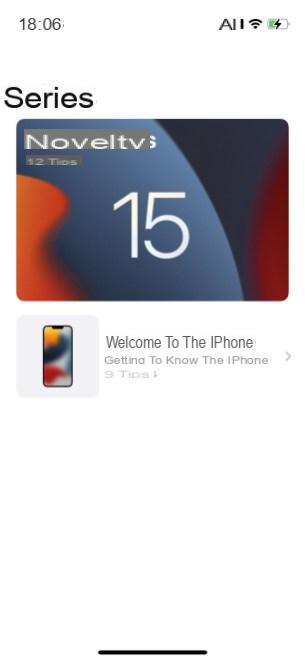
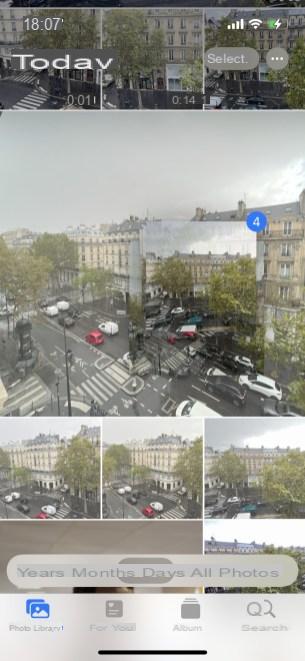
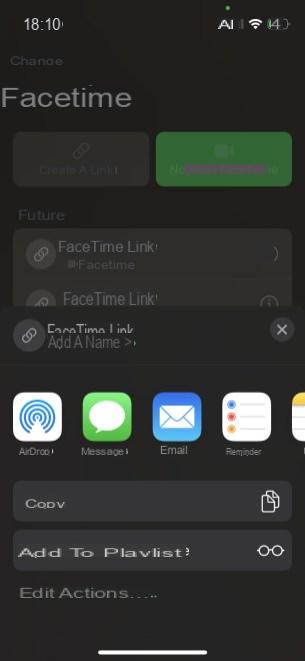
- Vida privada : con iOS 15, Apple ha introducido muchas funciones nuevas de privacidad. Por ejemplo, existe la posibilidad de enmascarar tu IP cuando envías correos electrónicos. Safari también ofrece ocultar tu IP cuando navegas. También puede registrar la actividad de la aplicación para verificar si hay violaciones de privacidad.
- Mover textos y fotos: algunas opciones facilitan mover fotos y copiarlas y pegarlas. Ahora puede arrastrar y soltar directamente un copiar y pegar. De igual forma, cuando seleccionas una foto, ya sea en tus archivos, en internet o en tus mensajes, tienes la posibilidad de apilar fotos para moverlas en lugar de pegarlas una tras otra. Es una estupidez, pero es una opción bienvenida que sin duda simplificará el uso diario. Además, si las fotos guardadas en los archivos provienen de un contacto, su nombre se agrega automáticamente y se ve claramente. Conveniente.
- FaceTime : fue uno de los grandes anuncios de la WWDC 2021 de Apple. FaceTime, su aplicación de videollamadas, ya no juega un juego privado. Ahora puede compartir un enlace de FaceTime con un usuario de Windows, por ejemplo, que puede unirse a la llamada en un navegador basado en Chromium o incluso, sacrilegio, llamar a un dispositivo Android.
- Texto en vivo: aparece un nuevo icono al usar la cámara. Esto le permite escanear texto e incluso extraerlo de una imagen o incluso traducirlo. Tenga en cuenta que Apple no inventó nada. Google Lens ofrece esta opción para Android desde hace mucho tiempo.
- Grabación mejorada: el dictáfono ha sido mejorado. Ahora ofrece la posibilidad de mejorar las grabaciones e ignorar los silencios. Muy práctico cuando tienes que transcribir una entrevista.
- Y tantos otros: podríamos mencionar el modo de concentración, una auténtica mina de oro para quien quiera concentrarse un poco, el resumen de notificaciones, autorizando a cortar estando informado o la nueva organización de pestañas en Safari y su barra de direcciones situada en la parte inferior (parámetro que puede ser cambiado).
iPhones compatibles con iOS 15
Aquí está la lista completa de dispositivos compatibles con iOS 15:
-
- iPhone 13, iPhone 13 mini, iPhone 13 Pro, iPhone 13 Pro Max;
- iPhone 12, iPhone 12 mini, iPhone 12 Pro, iPhone 12 Pro Max;
- iPhone 11, iPhone 11 Pro, iPhone 11 Pro Max;
- iPhone XS, iPhone XS Max, iPhone XR, iPhone X;
- iPhone 8, iPhone 8 Plus;
- iPhone 7, iPhone 7 Plus;
- iPhone 6s, iPhone 6s más
- iPhone SE (1ra generación), iPhone SE (2da generación)
- iPod touch.
software de seguimiento de iPhone
En esto, Apple es sin duda el campeón en cualquier categoría en comparación con sus competidores. Viniendo de Android, siempre me sorprende cuántos de mis amigos todavía se aferran a teléfonos inteligentes como el iPhone 6s o el iPhone 7 Plus, por ejemplo, modelos relativamente antiguos que lógicamente esperaría que no estén actualizados.
Si es difícil tener una cifra fija, al menos podemos decir que iOS 15 es compatible con los teléfonos inteligentes de Apple desde el reciente iPhone 13 hasta el iPhone 6s, lanzado en 2015. Al elegir un iPhone, al menos puede esperar un seguimiento de software. durante cinco o incluso seis años.
Fecha de lanzamiento de iOS 15
iOS 15 está disponible en versión estable desde el 20 de septiembre de 2021.
Para actualizar tu iPhone, nada podría ser más sencillo. Si ha configurado su iPhone para actualizaciones automáticas, es probable que se le ofrezca la actualización como una notificación. De lo contrario, puede ir a Configuración> General> Actualización de software.


























